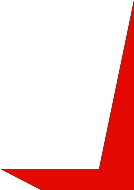EOS Webcam Utility 1.3.16 [Mac]
[EOS Webcam Utility 1.3.16 [Mac] 最近更新:08-Jun-2024 發行編號:DLAP000415 簡介 操作系統 macOS 14 macOS 13 macOS 12 要點 EOS Webcam Utility是一款軟件程序���,它可以為選定的EOS可更換鏡頭相機和PowerShot相機解鎖類似網絡攝像頭的功能����。通過使用USB線將佳能相機連接到計算機上���,該相機將作為視頻源提供給許多視頻會議和流媒體應用程序�����。 詳細信息 EOS Webcam Utility是一款軟件程序����,它可以為選定的EOS可更換鏡頭相機和PowerShot相機解鎖類似網絡攝像頭的功能����。通過使用USB線將佳能相機連接到計算機上�����,該相機將作為視頻源提供給許多視頻會議和流媒體應用程序��。 更新歷史記錄 macOS 1.1版EOS Webcam軟件程序的更改 -支持EOS R3, EOS R7, EOS R10 -支持 搭載Apple Silicon的Mac PC macOS 1.3.16版EOS Webcam軟件程序的更改 -支持EOS R6 Mark II, EOS R8, EOS R50, EOS R100, Powershot V10 系統要求 要使用此軟件���,您的計算機必須滿足以下系統要求�。 1. 支持的操作系統 - macOS 14, 13, 12 2. 支持的計算機 Macintosh安裝了上述操作系統之一���,并將USB端口作為標準功能 CPU; - Intel 處理器 - Apple Silicon 處理器 RAM; - 2 GB 或更大 3. 顯示 -屏幕分辨率; 1,024x768 pixels或更高 -屏幕顏色; 大約 32,000 色或更多 4. 支持機型 EOS-1D X MARK III, EOS-1D X MARK II, EOS 5DS R, EOS 5DS, EOS 5D Mark IV, EOS 5D Mark III, EOS 6D MARK II, EOS 6D, EOS 7D Mark II, EOS 90D, EOS 80D, EOS 77D/EOS 9000D, EOS Rebel T8i/EOS 850D/EOS Kiss X10i, EOS Rebel T7i/EOS 800D/EOS Kiss X9i, EOS Rebel T6s/EOS 760D/EOS 8000D, EOS Rebel T6i/EOS 750D/EOS Kiss X8i, EOS Rebel T5i/EOS 700D/EOS Kiss X7i, EOS Rebel SL3/EOS 250D/EOS 200D II/EOS Kiss X10, EOS Rebel SL2/EOS 200D/EOS Kiss X9, EOS Rebel T7/EOS 2000D/EOS 1500D/EOS Kiss X90, EOS Rebel T6/EOS 1300D/EOS Kiss X80, EOS Rebel T100/EOS 4000D/EOS 3000D, EOS R3, EOS R5, EOS R6, EOS R6 Mark II, EOS Ra, EOS R, EOS RP, EOS R7, EOS R8, EOS R10, EOS R50, EOS R100, EOS M6 Mark II, EOS M50 Mark II/EOS Kiss M2, EOS M50/EOS Kiss M, EOS M200, PowerShot G5 X Mark II, PowerShot G7 X Mark III, Powershot SX70 HS, Powershot V10 5.軟件大小 (Zip 文件) - 13.4 MB 注意 在macOS 12(Monterey)和macOS 13(Ventura)上使用EOS Webcam Utility 1.3.16軟件時�,以下應用程序將不會列出或允許EOS Webcam Utility 1.0軟件在您的設備上運行�。在Google Chrome中使用基于Web的客戶端����,而不是桌面應用程序: ? Safari (使用Google Chrome) ? FaceTime EOS Webcam 1.3.16軟件程序不支持從App應用程序商店下載的應用程序����。請從服務提供商的網站(如果可用)下載該應用程序�。 相機一次只能在計算機上使用一個應用程序�����。如果您嘗試使用的視頻會議或流媒體應用程序無法從您的相機接收視頻源�,請關閉計算機上可能連接到相機的所有其他應用程序���。 當將EOS Webcam Utility 1.3.16軟件用于視頻會議或流媒體應用程序時���,我們不能保證它將與您的設備和/或您正在使用的軟件應用程序兼容�����。如果您遇到任何問題��,我們建議您使用基于web的客戶端版本的服務���,或者嘗試其他視頻會議或流式應用程序�。 當在macOS 12 (Monterey)和 macOS 13 (Ventura)和 macOS14 (Sonoma)上使用EOS Webcam Utility 1.3.16軟件時���,PowerShot G7 X Mark III/G5 X Mark II相機可能不記錄視頻��,而是顯示“相機中無存儲卡”�,或者顯示保存在存儲卡中的照片����。為了更正此點�,可以半按快門使得相機退出回放模式并記錄視頻����。 使用EOS Webcam Utility 1.3.16 軟件時, 請確保所連接照相機的固件是最新固件����,以實現最佳性能��。 安裝說明 有關如何下載和安裝軟件�����,請參閱下面的說明���。 安裝此軟件前先退出所有其他應用程序��。 1. 從下載頁面下載"EOSWebcamUtility-MAC1.3.16.pkg.zip". 將"EOSWebcamUtility-MAC1.3.16.pkg.zip" 保存在計算機里任意文件夾中. 2. 當"EOSWebcamUtility-MAC1.3.16.pkg.zip"解壓后, 會生成"EOSWebcamUtility-MAC1.3.16.pkg",然后在解壓的文件夾中雙擊"Setup.exe". EOS Webcam Utility開始安裝. (如果出現“用戶帳戶控制”窗口�,請按照屏幕上的說明繼續���。) 3. 按照屏幕上的說明完成安裝�����。 4. 安裝完成后�����,必須重新啟動計算機才能應用這些更改�����。安裝正確完成后���,下載文件和“EOSWebcamUtility-MAC1.3.16.pkg.zip”文件就不需要了���。 注意事項 佳能(中國)在本網站上提供的所有軟件�����、文件和其他材料�����,都是“按其現狀”提供的�����,僅限于個人及非商業用途使用�����。 在法律允許的范圍內����,佳能(中國)有限公司對由于使用本下載服務造成的或與使用本網站下載服務有關的任何間接的��、偶然的或其他形式的損失(包括但不限于商業利潤損失�����、業務中斷或商業信息丟失)不承擔責任�����。 未獲得中國政府或者相應國家政府的必要許可��、授權等的��,不得以直接或者間接方式出口本軟件的全部或者部分�����。 產品規格及外觀等如有變化�,恕不另行通知�����。 我已經閱讀過和完全明白以上所提到的內容����,并愿意下載已選定的程序或驅動���。]
EOS Webcam Utility 1.3.16 [Windows]
[EOS Webcam Utility 1.3.16 [Windows] 最近更新:08-Jun-2024 發行編號:DLAP000408 簡介 操作系統 Windows 11 Windows 10 (x64) 要點 EOS Webcam Utility是一款軟件程序��,它可以為選定的EOS可更換鏡頭相機和PowerShot相機解鎖類似網絡攝像頭的功能�����。通過使用USB線將佳能相機連接到計算機上�,該相機將作為視頻源提供給許多視頻會議和流媒體應用程序��。 詳細信息 EOS Webcam Utility是一款軟件程序��,它可以為選定的EOS可更換鏡頭相機和PowerShot相機解鎖類似網絡攝像頭的功能�。通過使用USB線將佳能相機連接到計算機上��,該相機將作為視頻源提供給許多視頻會議和流媒體應用程序�。 更新歷史記錄 Windows 1.1版EOS Webcam軟件程序的更改 - 支持EOS M50 Mark II / EOS Kiss M2 Windows 1.2版EOS Webcam軟件程序的更改 - 支持EOS R3, EOS R7, EOS R10 - 支持Windows 11 Windows 1.3.16版EOS Webcam軟件程序的更改 - 支持EOS R6 Mark II, EOS R8, EOS R50, EOS R100, Powershot V10 系統要求 要使用此軟件�����,您的計算機必須滿足以下系統要求���。 1. 支持的操作系統 - Windows 11 (64-bit) - Windows 10 (64-bit) 2. 支持的計算機 預裝了上述操作系統之一的PC機�����,并將USB端口作為標準功能(不支持升級的計算機) CPU; - Intel 處理器 RAM; - 2 GB 或更大 3. 顯示 -屏幕分辨率; 1,024x768 pixels或更高 -屏幕顏色; 大約 32,000 色或更多 4. 支持機型 EOS-1D X MARK III, EOS-1D X MARK II, EOS 5DS R, EOS 5DS, EOS 5D Mark IV, EOS 5D Mark III, EOS 6D MARK II, EOS 6D, EOS 7D Mark II, EOS 90D, EOS 80D, EOS 77D/EOS 9000D, EOS Rebel T8i/EOS 850D/EOS Kiss X10i, EOS Rebel T7i/EOS 800D/EOS Kiss X9i, EOS Rebel T6s/EOS 760D/EOS 8000D, EOS Rebel T6i/EOS 750D/EOS Kiss X8i, EOS Rebel T5i/EOS 700D/EOS Kiss X7i, EOS Rebel SL3/EOS 250D/EOS 200D II/EOS Kiss X10, EOS Rebel SL2/EOS 200D/EOS Kiss X9, EOS Rebel T7/EOS 2000D/EOS 1500D/EOS Kiss X90, EOS Rebel T6/EOS 1300D/EOS Kiss X80, EOS Rebel T100/EOS 4000D/EOS 3000D, EOS R3, EOS R5, EOS R6, EOS R6 Mark II, EOS Ra, EOS R, EOS RP, EOS R7, EOS R8, EOS R10, EOS R50, EOS R100, EOS M6 Mark II, EOS M50 Mark II/EOS Kiss M2, EOS M50/EOS Kiss M, EOS M200, PowerShot G5 X Mark II, PowerShot G7 X Mark III, Powershot SX70 HS, Powershot V10 5.軟件大小 (Zip 文件) - 8.2 MB 注意 在您的計算機上安裝EOS Webcam Utility軟件之前���,請在您的計算機上卸載EOS Webcam Utility測試版軟件(如果已安裝)���。 相機一次只能在計算機上使用一個應用程序�。如果您嘗試使用的視頻會議或流媒體應用程序無法從您的相機接收視頻源�����,請關閉計算機上可能連接到相機的所有其他應用程序��。 當在Firefox瀏覽器上使用EOS Webcam Utility軟件和Facebook messenger時���,EOS Webcam Utility將不會在您的設備上顯示��。我們建議您使用桌面版的Facebook messenger或嘗試其他瀏覽器�。 當將EOS Webcam Utility軟件與視頻會議或流媒體應用程序一起使用時����,我們不能保證它將與您的設備和/或您正在使用的軟件應用程序兼容�����。如果您遇到任何問題�,我們建議您使用基于web的客戶端版本的服務�����,或者嘗試其他視頻會議或流媒體應用程序����。 使用EOS Webcam Utility 1.3.16 軟件時, 請確保所連接照相機的固件是最新固件���,以實現最佳性能���。 安裝說明 有關如何下載和安裝軟件�,請參閱下面的說明��。 安裝此軟件前先退出所有其他應用程序�����。 1. 從下載頁面下載"EOSWebcamUtility-WIN1.3.16.zip". 將"EOSWebcamUtility-WIN1.3.16.zip" 保存在計算機里任意文件夾中. 2. 當"EOSWebcamUtility-WIN1.3.16.zip"解壓后, 會生成"EOSWebcamUtility-WIN1.3.16",然后在解壓的文件夾中雙擊" Setup.exe ". EOS Webcam Utility開始安裝. (如果出現“用戶帳戶控制”窗口�����,請按照屏幕上的說明繼續.) 3. 按照屏幕上的說明完成安裝���。 4. 安裝完成后����,必須重新啟動計算機才能應用這些更改����。安裝正確完成后�����,下載文件和“EOSWebcamUtility-WIN1.1.zip”文件就不需要了����。 注意事項 佳能(中國)在本網站上提供的所有軟件����、文件和其他材料��,都是“按其現狀”提供的���,僅限于個人及非商業用途使用���。 在法律允許的范圍內��,佳能(中國)有限公司對由于使用本下載服務造成的或與使用本網站下載服務有關的任何間接的�����、偶然的或其他形式的損失(包括但不限于商業利潤損失����、業務中斷或商業信息丟失)不承擔責任���。 未獲得中國政府或者相應國家政府的必要許可��、授權等的��,不得以直接或者間接方式出口本軟件的全部或者部分���。 產品規格及外觀等如有變化�����,恕不另行通知����。 我已經閱讀過和完全明白以上所提到的內容�����,并愿意下載已選定的程序或驅動����。]
訂閱后�����,Digital Photo Professional Express 的全部功能是否可在幾臺設備上使用�?
[如果您通過同一 Apple ID 使用 Digital Photo Professional Express�����,將可以在幾臺設備上使用其全部功能�����。]
Digital Photo Professional Express 在更新到版本 1.2 時是否自動收費����?
[Digital Photo Professional Express 將不對僅升級版本行為收費�。您需要每月在 App store 中注冊訂閱���。如果您在 1 個月的試用期內取消訂閱�,將不會收取每月訂閱費���。]
Digital Photo Professional Express 將基于購買還是訂閱收費�?它多少錢����?
[Digital Photo Professional Express 將每月按訂閱數量收費����。注冊訂閱后����,將有一個月的免費試用期����。最新價格將顯示在訂閱的注冊頁中�。]
通過 Wi-Fi 連接相機所需的計算機環境 (EOS Utility 3.x)
[可通過Wi-Fi將相機連接至計算機�,以使用EOS Utility (EOS軟件)遙控相機���。EOS Utility 是用于與您的 EOS DIGITAL 相機通信的軟件���??梢詮募涯芫W站下載最新版本的 EOS Utility���。EOS Utility 可用于以下計算機環境(截至 2020 年 7 月)����。
支持的操作系統Windows 10Windows 8.1macOS 10.15.3 或更高版本, 10.14, 10.13, 10.12*重要*
由于無法連接相機���,EOS Utility 3.12.10 不能與 macOS 10.15.2 一起使用�����。
請不要安裝����。
支持的計算機預裝有以上操作系統之一并且配備 USB 端口做為標準設備的計算機��。 (在已升級的計算機上無法保證正常運行�。)要求達到.NET Framework 4.7.1 或更高版本�。(*)*Microsoft 的 .NET Framework 將與 EOS Utility 一并安裝�����。默認為預安裝支持的操作系統之一并具有 USB 端口的 Mac
CPU英特爾 奔騰 1.6 GHz 或更快英特爾 處理器
RAM1 GB 或更高2 GB]
與相機進行無線連接的智能手機(設備)規格和系統要求 (Canon Camera Connect)
[請參閱下面的信息���,了解允許通過無線方式將您的智能手機(設備)連接到相機的智能手機(或其他設備)的操作系統版本和其他規格(截止到 2020 年 10 月)�。用于 iOS 的 Camera ConnectOSiOS 13.7 / iPadOS 13.7 / iOS 12.4Bluetooth要通過藍牙進行連接�����,配備了藍牙功能的相機以及配備藍牙 4.0 或更高版本的設備(支持藍牙低功耗技術)是必需的�����。用于 Android 的 Camera ConnectOSAndroid 10.0 / Android 9.0 / Android 8.0-8.1 / Android 7.0-7.1 / Android 6.0Bluetooth要通過藍牙進行連接����,配備了藍牙功能的相機以及與 Android 5.0 或更高版本兼容的配備藍牙 4.0 或更高版本的設備(支持藍牙低功耗技術)是必需的�。NFC要通過 NFC 進行連接�,需要支持 NFC 的相機以及支持 NFC����。如果您的 Android OS 版本為 10.0 或更高版本���,則某些相機可能不支持 Camera Connect 2.7.10 或者較新的 NFC]
設置全像素雙核 RAW 功能 (EOS 5D Mark IV)
[如果在設置全像素雙核 RAW 功能后拍攝 [ ] 圖像(而不是 [ ] 或 [ ])�����,則這些圖像將記錄為“特殊 [ ] 圖像(全像素雙核 RAW 圖像)”��,并附加來自圖像感應器的全像素雙核數據�。這種方式稱之為全像素雙核 RAW 拍攝���。如果使用 Digital Photo Professional(EOS 軟件)對全像素雙核 RAW 圖像進行RAW處理���,則可以使用全像素雙核 RAW 圖像中記錄的全像素雙核數據用于微調最大銳度的位置和使用包含在文件中的深度信息的分辨率���、改變視點或前景虛化的位置以獲得滿意的效果以及減少圖像中鬼影的出現�����。由于根據拍攝條件效果會有所不同���,因此在進行全像素雙核 RAW 拍攝前�,請參閱有關全像素雙核 RAW 功能特點和全像素雙核 RAW 圖像處理的內容��。1.啟動相機�。將相機的電源開關設為 �。2.按下 按鈕顯示菜單屏幕����。3.按 按鈕��,然后轉動 轉盤以選擇 [ ] 設置頁���。4.轉動 轉盤選擇 [全像素雙核 RAW]��,然后按 ��。5.在 [全像素雙核 RAW] 屏幕上選擇 [啟用]�����,然后按 �����。按 按鈕閱讀幫助屏幕����,然后再繼續��。6.將圖像記錄畫質設為 [ ]
 請選擇類型
請選擇類型

 請選擇系列
請選擇系列

 請選擇型號
請選擇型號

 請選擇文件
請選擇文件


 請選擇類型
請選擇類型

 請選擇系列
請選擇系列

 請選擇型號
請選擇型號

 請選擇文件
請選擇文件


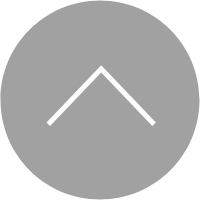











































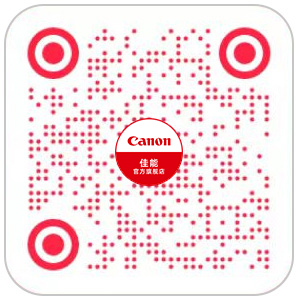
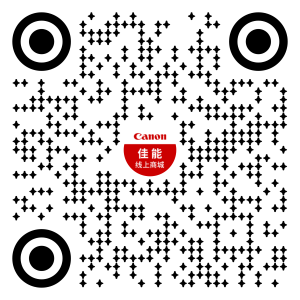

















































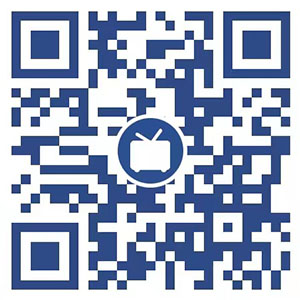

 京公網安備 11010502037877號
京公網安備 11010502037877號